Not: En güncel yardım içeriklerini, mümkün olduğunca hızlı biçimde kendi dilinizde size sunmak için çalışıyoruz. Bu sayfanın çevirisi otomasyon aracılığıyla yapılmıştır ve bu nedenle hatalı veya yanlış dil bilgisi kullanımları içerebilir. Amacımız, bu içeriğin sizin için faydalı olabilmesini sağlamaktır. Buradaki bilgilerin faydalı olup olmadığını bu sayfanın sonunda bize bildirebilir misiniz? Kolayca başvurabilmek için İngilizce makaleye buradan ulaşabilirsiniz.
Altı Sigma yöntemiyle birçok şirketlerde işlemlerinde kusurları ortadan yardımcı olmak için kullanılır. Altı Sigma Diyagramı Şablonu Altı Sigma diyagramları iki tür yönelik şekiller içerir:
Ne yapmak istiyorsunuz?
Yeni bir Altı Sigma diyagramı oluşturma
-
Dosya sekmesini tıklatın.
-
Yeni'yitıklatın, İş' i tıklatın ve sonra Altı Sigma diyagramıçift tıklatın.
Akış çizelgesi oluşturma
Altı Sigma yöntemiyle için belirli şekil verileri alanları sahip oldukları dışında Altı Sigma akış çizelgesi şekilleri temel akış çizelgesi şablonunda, şekilleri aynıdır.
Görüntüleme ve şekil verileri düzenlemek için şekli sağ tıklatın, veriüzerine gelin ve sonra Şekil Verileri' ı tıklatın. Şekil Verileri penceresini açar ve geçerli veri alanları ve değerleri görüntüler.
Kalite evi diyagramı oluşturma
Altı Sigma evi birini kalite şekilleri kalıbına ait önceden oluşturulmuş "evleri" iki tür içerir. İlk satırları, sütunları, etiketler ve korelasyon matrisi ("tavan") içerir Tamamlandı şeklidir.
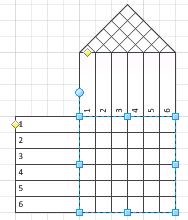
İkinci satır ve sütun etiketleri olmadan Matris veya bağıntı matris matris şeklidir.
Kalıptan sürükleyerek basit matrise etiketi şekillerini ve bağıntı matris şekli ekleyebilirsiniz.
Yeniden boyutlandırma ve ekleme veya satırları ve sütunları kaldırma
Kalite Evi şekilleri yeniden boyutlandırma özel davranışa sahiptir. Kare mavi boyutlandırma sürüklediğinizde tutamaçları, satırları veya sütunları eklenir veya Matris kaldırıldı. Kutuların boyutunu değiştirmez. Ayrıca, ekleme ve şekli sağ tıklatarak ve sonra kısayol menüsünde uygun komutu tıklatılarak satırları ve sütunları kaldırın.
Tamamlandı evi şekli iki sarı denetim tutamaçlarını, satır etiketine tarafında diğeri sütun etiketi kenarında bulunur. Denetim tutamacını sürüklediğinizde, tüm satır veya sütun boyutu değişiklikleri birlikte etiketler.
Ayrıca tek tek satırlar ve sütunlar için şekilleri şablonda kullanılabilen vardır. Bunlar, hatta gruplandırıldığında tek tek yeniden boyutlandırılabilir olur.
Diyagramda doldurma
Satırı veya sütunu seçip, sonra yazarak metin için satır ve sütun etiketleri ekleyin.
Bir simge göstermek istediğiniz matris hücrelere Derecelendirmeleri şekil eklemek ve sonra göstermek istediğiniz sıralama türünü seçmek için şekli sağ tıklatın. Sayısal değer simgesi yanı sıra derecelendirmenin da gösterebilirsiniz.
Sayısal bir değer yok simgesi içeren bir hücreye eklemek istiyorsanız, değeri şeklini kullanın. Değer şekil ekledikten sonra bunu seçin ve istediğiniz değeri yazın.
Genellikle "tavan" bağıntı matriste kullanılır, bağıntıları şekli eklenir ve aynı şekilde değiştirildi. Matris hücresini bağıntıları şekil bırakın ve sonra türünü ayarlamak için sağ tıklatın.










